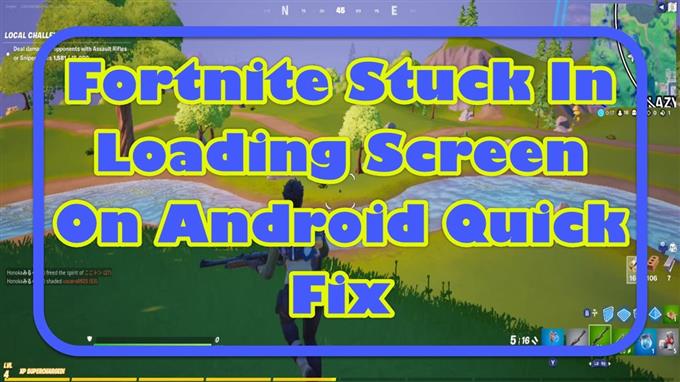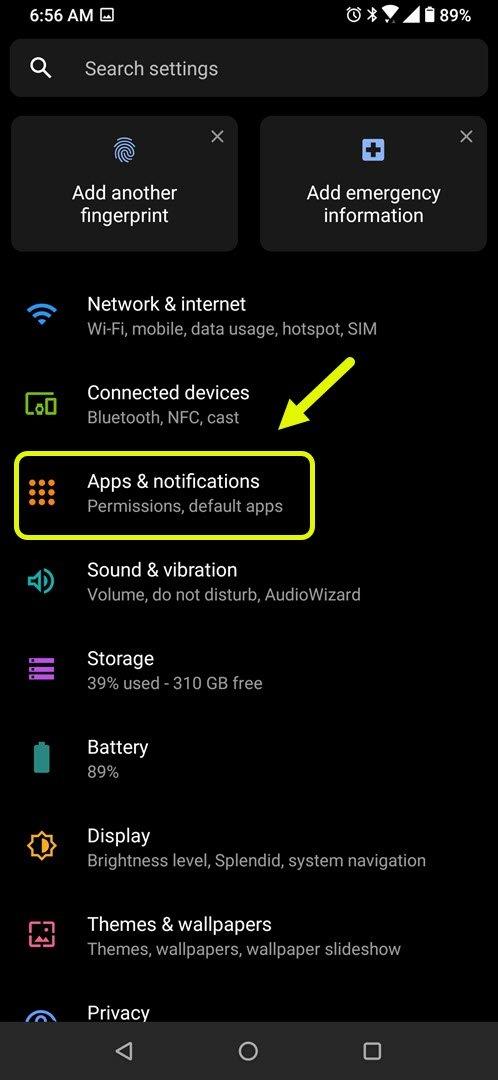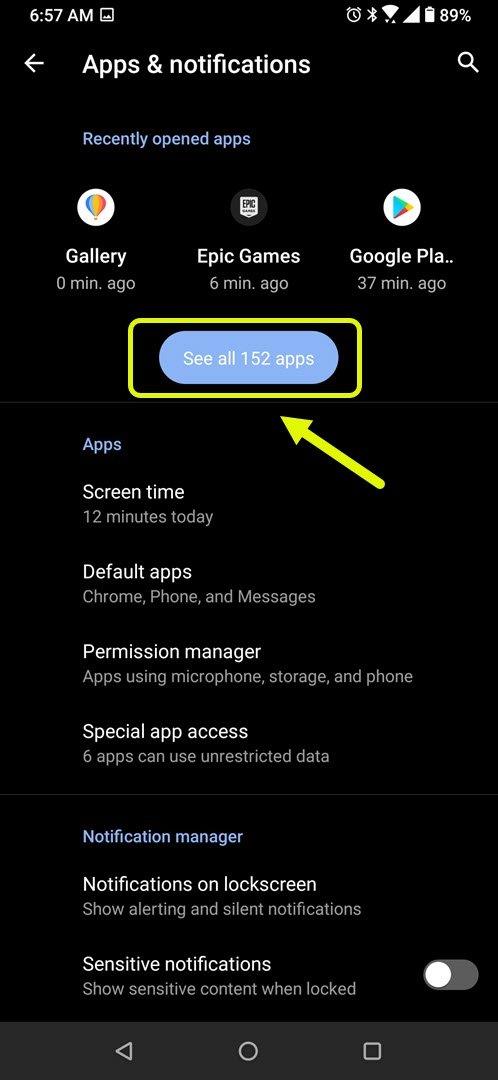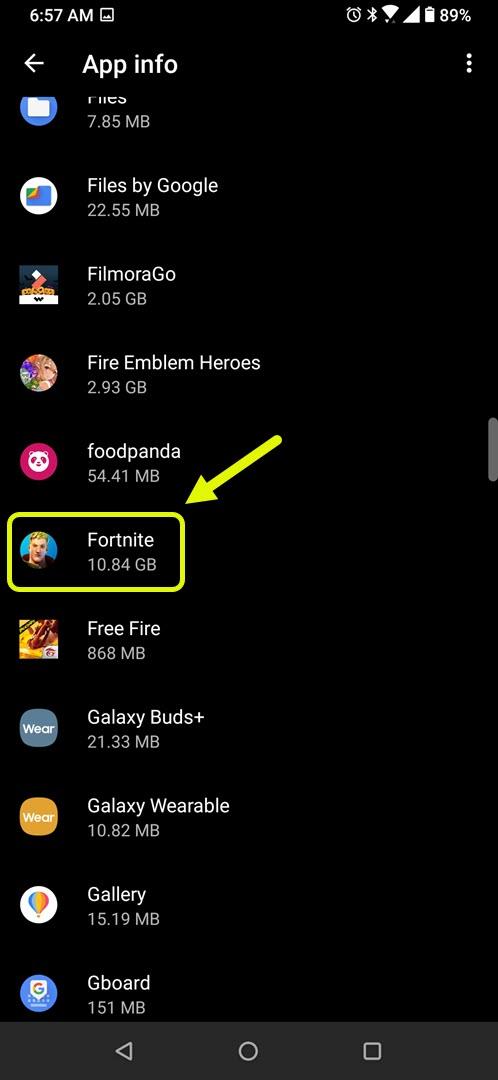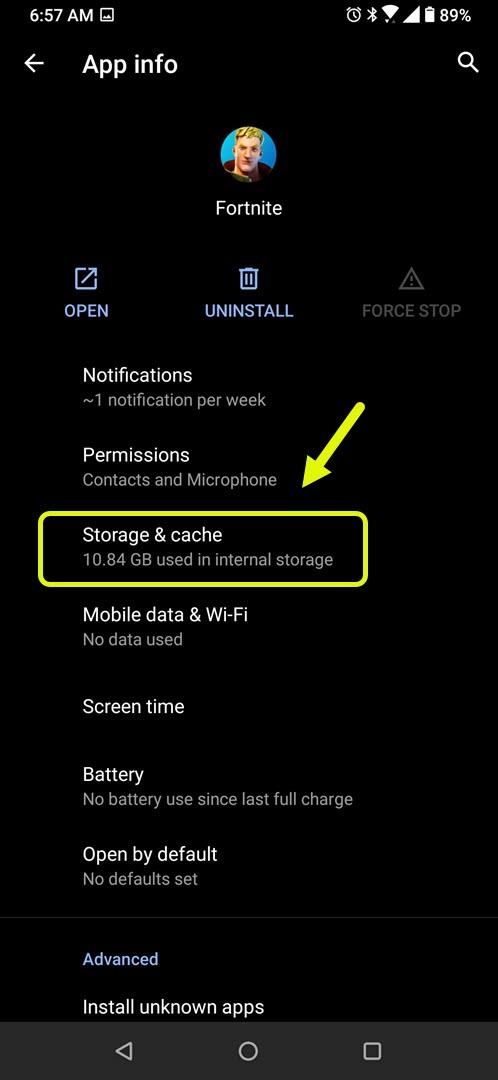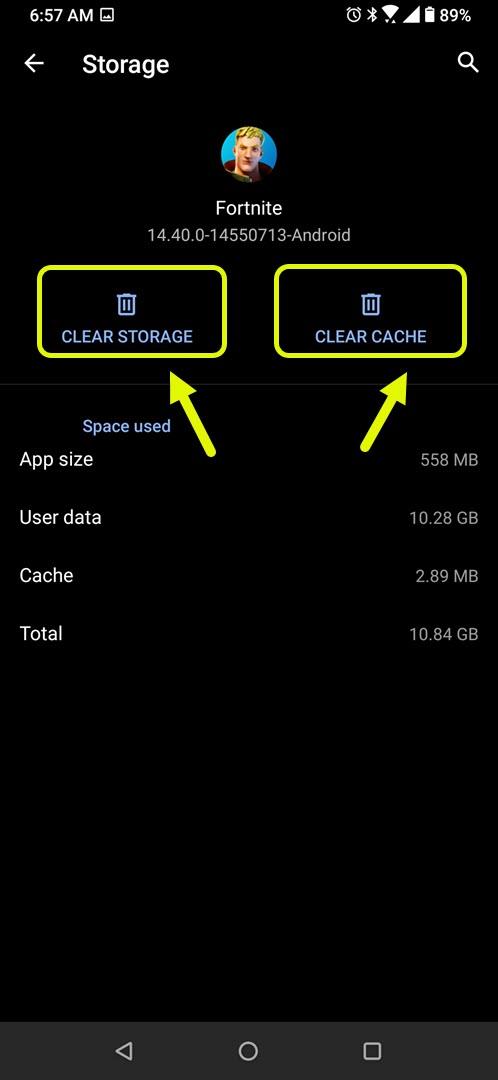Fortnite som fastnat i laddningsskärmen på Android kan vanligtvis orsakas av nätverksproblem eller ett fel i spelprogramvaran. När detta inträffar kan du inte delta i några matchningar. Du måste utföra en serie felsökningssteg för att åtgärda problemet.
Fortnite är ett populärt skjutspel online som utvecklats av Epic Games och släpptes första gången förra året. Det är gratis att ladda ner och kan spelas på olika plattformar som Windows, macOS, Nintendo Switch, PlayStation, Xbox, iOS och Android. Det har också en av de största prispotten i e-sportturneringar med 100 miljoner US-dollar tillgängliga för alla plattformar.
Fel vid anslutning till Fortnite-server med Android-enhet
En av de vanligaste problemen som kan uppstå när du försöker spela det här spelet är när du sitter fast på inloggningsskärmen. Detta är den blå anslutningsskärmen som anger att spelet ansluter till Fortnite-servrarna. Om du inte verkar komma förbi denna punkt bör du prova dessa felsökningssteg.
Förutsättningar:
- Starta om telefonen.
- Försök att ansluta till ett annat Wi-Fi-nätverk eller försök använda din mobila dataanslutning.
- Se till att du har den senaste speluppdateringen installerad.
Metod 1: Rensa cacheminnet och data från Fortnite
Det finns fall då skadad tillfällig data som lagras av appen kan orsaka problemet. För att kontrollera om det här är orsaken till problemet måste du rensa appens cache och data.
Tid som behövs: 3 minuter.
Rensa cache och data
- Tryck på Inställningar.
Du kan göra detta genom att svepa uppåt från startskärmen och sedan trycka på ikonen Inställningar.

- Tryck på Appar och aviseringar.
Det är här du kan hantera dina appinställningar.

- Tryck på Se alla appar.
Detta visar alla appar som är installerade i din telefon.

- Tryck på Fortnite.
Detta öppnar appegendom, lagring och behörighetsinformation.

- Tryck på Lagring och cache.
Detta öppnar applagringsegenskaperna och inställningarna.

- Tryck på Rensa lagring och Rensa cache och se till att bekräfta din åtgärd.
Detta tar bort de tillfälliga data som lagras av appen.

Efter att ha utfört dessa steg kan du behöva ladda ner ytterligare innehåll för spelet samt logga in på ditt spelkonto.
Metod 2: Kontrollera telefonens internetanslutning för att fixa fast i laddningsskärmen
Det finns tillfällen då en dålig internetanslutning kan orsaka just detta problem. Du kan använda Speedtest-appen som du kan ladda ner från Google Play Store för att kontrollera din anslutning.
- Öppna Speedtest-appen.
- Tryck på Go.
Notera resultaten för ping, nedladdning och uppladdning. En ping högre än 100 ms eller en nedladdnings- och uppladdningshastighet som är lägre än vad du prenumererar på betyder att det finns ett problem med din internetanslutning och kan vara det som orsakar problemet.
Metod 3: Kontrollera om servern genomgår underhåll
Ibland kan problemet helt enkelt orsakas av ett serverunderhåll som görs. Du kan kontrollera vilken driftstopp som helst på servern genom att gå till https://status.epicgames.com/.
Metod 4: Installera om Fortnite för att fixa laddningsskärmsfel
Om problemet kvarstår bör du försöka avinstallera spelet och sedan installera om en ny version på din telefon. Eftersom det här spelet inte längre finns tillgängligt i Google Play Store måste du ladda ner det med din webbläsare.
Efter att ha utfört stegen ovan kommer du att fixa Fortnite som fastnat i laddningsskärmen på Android.
Besök vår androidhow Youtube-kanal för mer felsökningsvideor.
Läs också:
- Fortnite Matchmaking fungerar inte i Android Quick Fix